Კითხვა
საკითხი: [შესწორება] შეცდომის კოდი 0x800f0950: ინსტალაცია ენის პაკეტები Windows-ზე?
როდესაც მივიღე OS-ის განახლება, აღმოვაჩინე, რომ იყო შეცდომა ჩემს კომპიუტერთან და ვერ გავაგრძელე ინსტალაციის პროცესი, რადგან ჯერ მჭირდებოდა ზოგიერთი ენის პაკეტის განახლება. მათი დაყენების მცდელობისას მივიღე შეცდომის კოდი 0x800f0950. მითხარით, კონკრეტულად რას ნიშნავს ეს შეცდომა?
ამოხსნილი პასუხი
Windows-ს აქვს ფუნქცია სახელწოდებით Windows Update, რომელიც არა მხოლოდ განაახლებს მოწყობილობას, არამედ საშუალებას აძლევს მომხმარებელს დააინსტალიროს ენების პაკეტები თავისი მოწყობილობისთვის. ეს მნიშვნელოვანია, რადგან ის საშუალებას მოგცემთ, ისევე როგორც ნებისმიერ სხვას, ვისაც არ შეუძლია თავისუფლად წაიკითხოს ინგლისური, ნახოს ყველა თქვენი მენიუ და დიალოგური ფანჯარა ესპანურ, რუსულ ან ფრანგულ ენებზე, თუ მათ ასე მოისურვებენ.
თუ ეს შეცდომის კოდი 0x800f0950 ჩნდება Windows Update-ის მეშვეობით ამ ენების ინსტალაციისას, მაშინ შეიძლება რაიმე არასწორი იყოს:
- რამდენი მოწყობილობაა დაკავშირებული ერთდროულად;
- firewall პარამეტრები, რომლებმაც შეიძლება დაბლოკოს ჩამოტვირთვები გარე წყაროებიდან;
- ინტერნეტ კავშირის ხარისხი/სიჩქარე;
- გამოყენებული ქსელის ტიპი – როგორიცაა Wi-Fi vs Ethernet;
- დრო სჭირდება განახლებების/ენების პაკეტის ჩამოტვირთვას.
მომხმარებლებს, რომლებიც დააინსტალირებენ ენების პაკეტებს თავიანთ კომპიუტერებზე, შესაძლოა შეხვდნენ შეტყობინებას, რომ ინსტალაცია ვერ მოხერხდა. ეს შეცდომა შეიძლება იყოს დროებითი ან დაკავშირებული Windows 10-ის განახლებასთან[1] - მაგრამ კარგი ამბავი ის არის, რომ ჩვენ უბრალოდ გვჭირდება რამდენიმე რჩევა პრობლემების გადასაჭრელად!
ეს კონკრეტული პრობლემა ასევე შეიძლება დაკავშირებული იყოს Windows 11-ის ახალ აშენებულთან, მაგრამ პრობლემა წარმოიშვა იმ დროს, როდესაც მხოლოდ წინასწარი ვერსია იყო ხელმისაწვდომი.[2] ეს შეცდომის კოდი 0x800f0950 უნივერსალურია და ჩნდება Windows-ის სხვადასხვა ვერსიაზე, ამიტომ გამოსწორებები უნივერსალურია.
უპირველეს ყოვლისა, ამ შეცდომის წარმოქმნის მთავარი მიზეზი ინტერნეტ კავშირთან დაკავშირებული პრობლემებია. უმეტეს შემთხვევაში, თქვენი ინტერნეტის პარამეტრებისა და პრეფერენციების ზოგიერთი პარამეტრის დაფიქსირება დაგეხმარებათ ამ პრობლემის მოგვარებაში. ხშირად ადამიანები, რომლებიც დაკავშირებულია Wi-Fi ქსელთან, იღებენ ამ შეცდომებს, რადგან მათი მონაცემთა გეგმა შეიძლება დაყენებული იყოს როგორც მრიცხველი. ეს არის ერთ-ერთი შესაძლო მიზეზი.
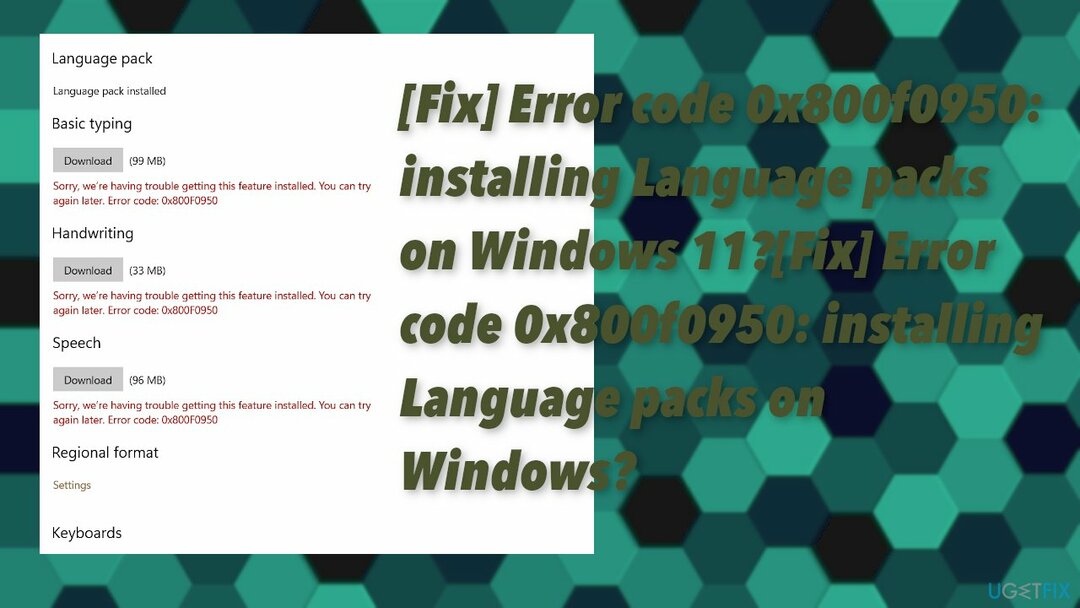
შეზღუდულმა დაკავშირებამ შეიძლება შექმნას პრობლემები და როდესაც მომხმარებლებს მიეწოდება მხოლოდ ამდენი გამტარობა, სისტემის დამატებითი უკმარისობა ხდება. თუ ძალიან ბევრი რამ შეეცდება დაკავშირებას, ის გადატვირთულია და ავტომატურად გაითიშება ან იწვევს სერვისის შეფერხებას ყველა დანარჩენისთვის, როდესაც ერთი მომხმარებლის ანგარიშზე საკმარისი ადგილი არ არის.
ხშირად განმეორებითმა გათიშვამ შეიძლება გამოიწვიოს დამატებითი პრობლემები ან დაზიანებული ფაილები, როდესაც ინსტალაცია ან ჩამოტვირთვა ვერ მოხდება სრულად, როგორც ეს უნდა მოხდეს. ამ საკითხებმა შეიძლება გაუხსნას გზა მავნე პროგრამისთვის[3] ძალიან. შეიძლება დაგჭირდეთ ისეთი ხელსაწყოს გაშვება, როგორიცაა ReimageMac სარეცხი მანქანა X9 რომ შეუძლია აღმოაჩინოს პრობლემები სისტემის ფაილებთან, დაზიანებულ ნაწილებთან და შეცვლილ პრეფერენციებთან.
1. ხელახლა სცადეთ ენის პაკეტის ჩამოტვირთვა
დაზიანებული სისტემის შესაკეთებლად, თქვენ უნდა შეიძინოთ ლიცენზირებული ვერსია Reimage Reimage.
- Წადი C:\\Windows\\SoftwareDistribution\\Download.
- წაშალეთ ყველა ფაილი და ქვე-საქაღალდე შიგნით ჩამოტვირთეთ საქაღალდე.
- დაუბრუნდით ენის პაკეტის გვერდზე და სცადეთ ხელახლა ჩამოტვირთვადა შემდეგ დააყენეთ ნაგულისხმევად.
2. შეამოწმეთ Windows Update
დაზიანებული სისტემის შესაკეთებლად, თქვენ უნდა შეიძინოთ ლიცენზირებული ვერსია Reimage Reimage.
- Წადი პარამეტრები და იპოვე განახლება და უსაფრთხოება.
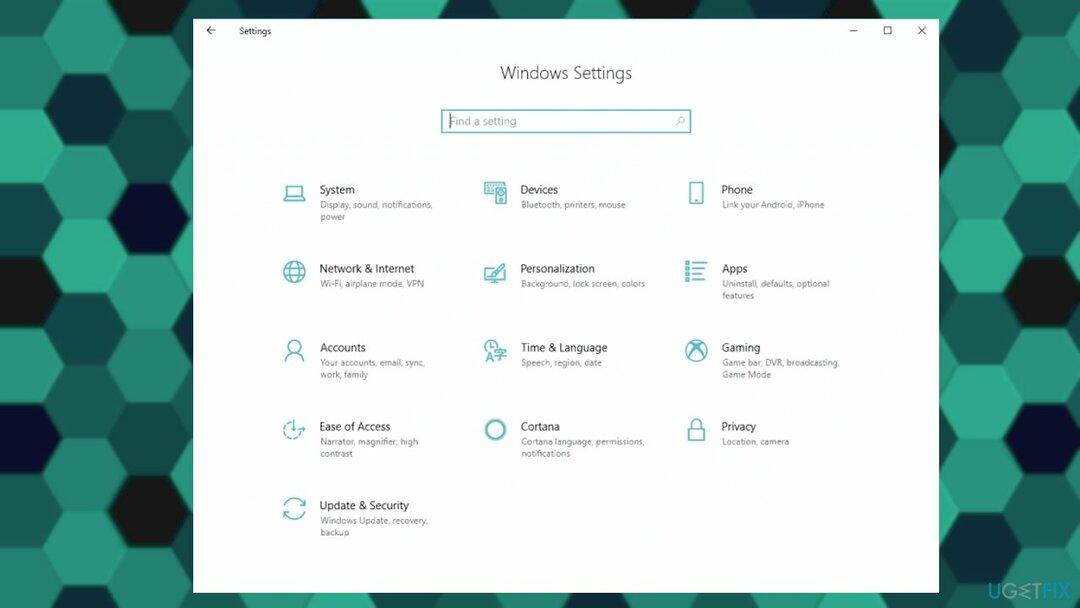
- დააწკაპუნეთ Შეამოწმოთ განახლებები რომ ნახოთ, არის თუ არა ახალი OS განახლებები.
- დააინსტალირეთ თუ არის.
3. შეცვალეთ Windows Update Service გაშვების ტიპი
დაზიანებული სისტემის შესაკეთებლად, თქვენ უნდა შეიძინოთ ლიცენზირებული ვერსია Reimage Reimage.
- დაჭერა Windows და რ გასაღებები.
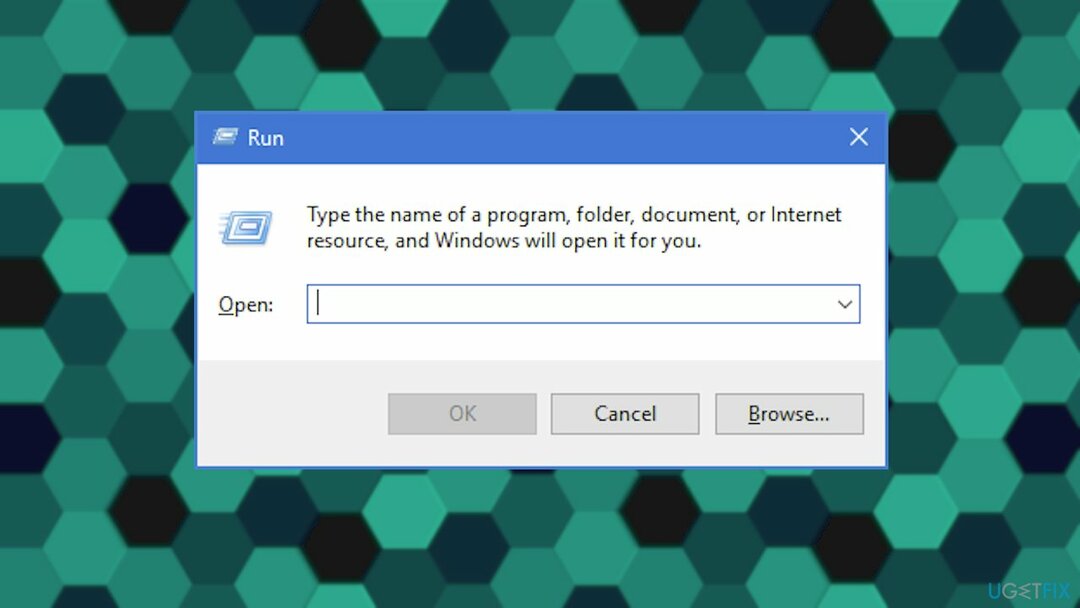
- ტიპი სერვისები.msc და დაარტყა შედი.
- იპოვნეთ Windows განახლების სერვისი.
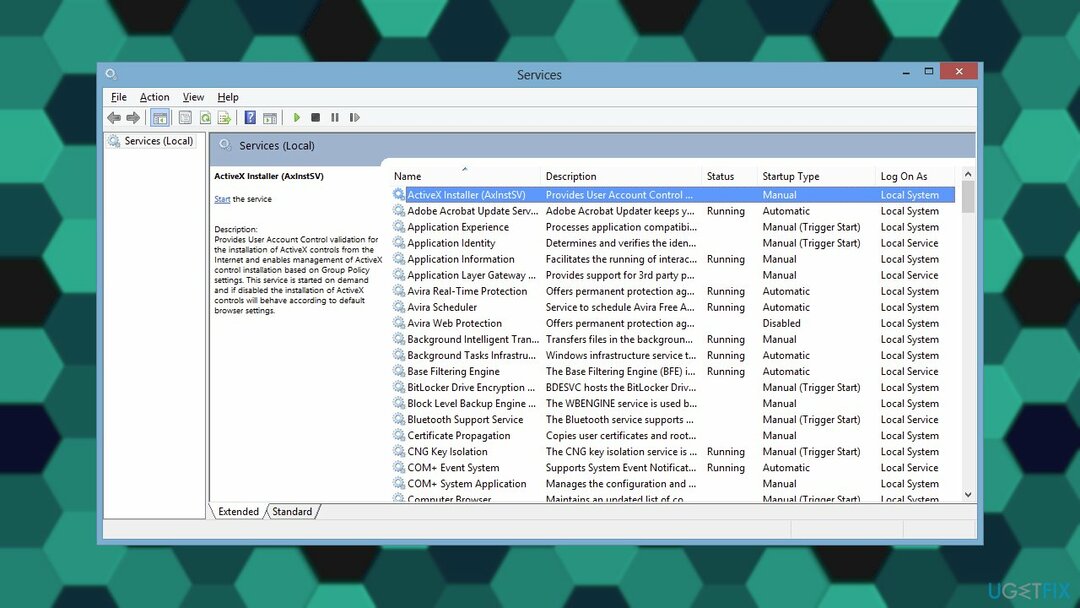
- გააკეთეთ ა დააწკაპუნეთ მარჯვენა ღილაკით ამ ერთზე და შემდეგ აირჩიეთ Თვისებები.
- Windows Update Properties პანელზე გადადით ჩამოსაშლელ მენიუში გაშვების ტიპი და შეცვალეთ იგი Ავტომატური (დაგვიანებული დაწყება).
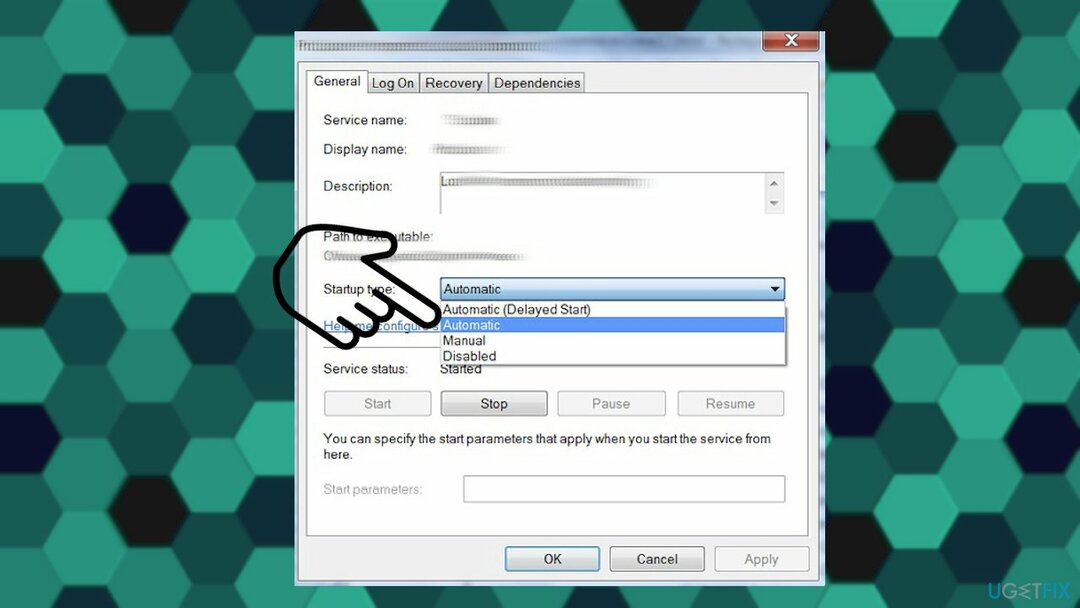
- ამის შეცვლის შემდეგ - დააწკაპუნეთ მიმართეთ.
- გადაიტანეთ სერვისის სტატუსი და აირჩიეთ დაწყება პროცესის გასაშვებად.
- ფანჯრიდან გასასვლელად დააწკაპუნეთ OK.
4. დააინსტალირეთ .NET Framework 3.5
დაზიანებული სისტემის შესაკეთებლად, თქვენ უნდა შეიძინოთ ლიცენზირებული ვერსია Reimage Reimage.
იგივე შეცდომის კოდი შეიძლება გამოჩნდეს, როდესაც პრობლემა დაკავშირებულია .NET Framework 3.5-ის ინსტალაციასთან. პრობლემის გამოსწორება მოიცავს ინსტალაციის პრობლემის ხელით გადაჭრას და შეიძლება მოგვარდეს Windows OS-ის უახლესი ვერსიის ინსტალაციისას. ამ შეცდომას ასევე მოყვება შეტყობინება:
შემდეგი ფუნქცია ვერ დაინსტალირდა
- გახსენი ა გაიქეცი დიალოგური ფანჯარა დაჭერით Windows გასაღები + R.
- ტიპი appwiz.cpl ყუთში და დააჭირეთ შედი.
- ეს გახსნის პროგრამები და ფუნქციები მენიუ.
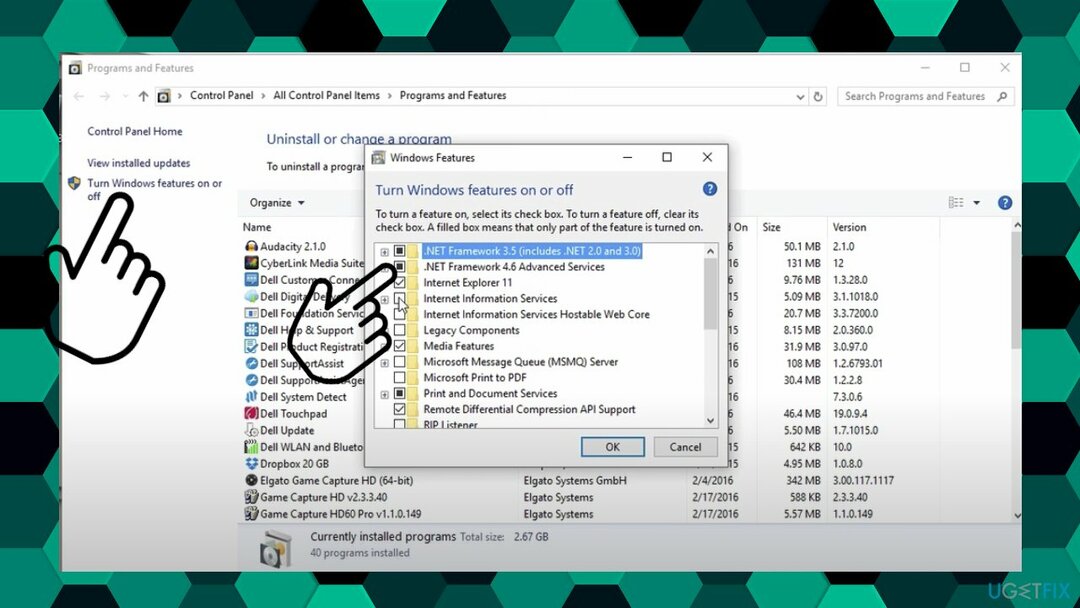
- Დააკლიკეთ ჩართეთ ან გამორთეთ Windows ფუნქციები.
- როდესაც Windows-ის მახასიათებლების ეკრანზე ხართ, დაიწყეთ ველის მონიშვნით, რომელიც დაკავშირებულია .NET Framework 3.5.
- დააწკაპუნეთ კარგი ცვლილებების შესანახად.
- აირჩიეთ დიახ პროცედურის დასაწყებად.
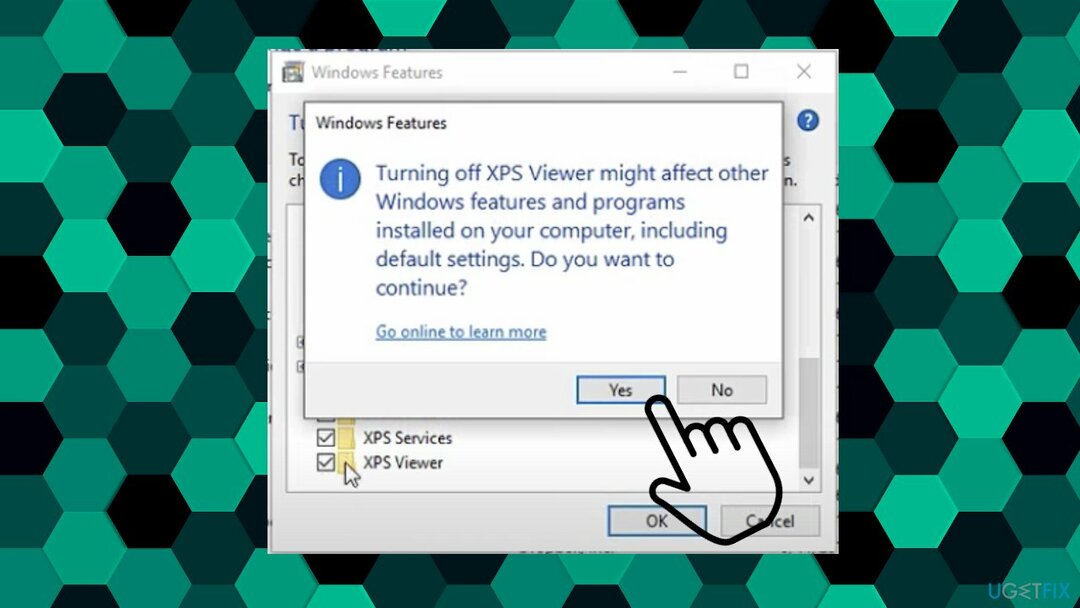
- დაელოდეთ ინსტალაციას.
- გადატვირთეთ კომპიუტერი და ნახეთ პრობლემა მოგვარებულია თუ არა.
შეაკეთეთ თქვენი შეცდომები ავტომატურად
ugetfix.com გუნდი ცდილობს გააკეთოს ყველაფერი, რათა დაეხმაროს მომხმარებლებს იპოვონ საუკეთესო გადაწყვეტილებები მათი შეცდომების აღმოსაფხვრელად. თუ არ გსურთ ხელით შეკეთების ტექნიკასთან ბრძოლა, გთხოვთ, გამოიყენოთ ავტომატური პროგრამული უზრუნველყოფა. ყველა რეკომენდებული პროდუქტი გამოცდილი და დამტკიცებულია ჩვენი პროფესიონალების მიერ. ინსტრუმენტები, რომლებიც შეგიძლიათ გამოიყენოთ თქვენი შეცდომის გამოსასწორებლად, ჩამოთვლილია ქვემოთ:
შეთავაზება
გააკეთე ახლავე!
ჩამოტვირთეთ Fixბედნიერება
გარანტია
გააკეთე ახლავე!
ჩამოტვირთეთ Fixბედნიერება
გარანტია
თუ ვერ გამოასწორეთ თქვენი შეცდომა Reimage-ის გამოყენებით, დაუკავშირდით ჩვენს მხარდაჭერის ჯგუფს დახმარებისთვის. გთხოვთ, შეგვატყობინოთ ყველა დეტალი, რომელიც, თქვენი აზრით, უნდა ვიცოდეთ თქვენი პრობლემის შესახებ.
ეს დაპატენტებული სარემონტო პროცესი იყენებს 25 მილიონი კომპონენტის მონაცემთა ბაზას, რომელსაც შეუძლია შეცვალოს ნებისმიერი დაზიანებული ან დაკარგული ფაილი მომხმარებლის კომპიუტერში.
დაზიანებული სისტემის შესაკეთებლად, თქვენ უნდა შეიძინოთ ლიცენზირებული ვერსია Reimage მავნე პროგრამების მოცილების ინსტრუმენტი.

წვდომა გეო-შეზღუდულ ვიდეო კონტენტზე VPN-ით
პირადი ინტერნეტი არის VPN, რომელსაც შეუძლია ხელი შეუშალოს თქვენს ინტერნეტ სერვისის პროვაიდერს მთავრობა, და მესამე მხარეები არ აკონტროლებენ თქვენს ონლაინ და საშუალებას გაძლევთ დარჩეთ სრულიად ანონიმური. პროგრამული უზრუნველყოფა გთავაზობთ სპეციალურ სერვერებს ტორენტირებისა და სტრიმინგისთვის, რაც უზრუნველყოფს ოპტიმალურ შესრულებას და არ ანელებს თქვენს სიჩქარეს. თქვენ ასევე შეგიძლიათ გვერდის ავლით გეო-შეზღუდვები და ნახოთ ისეთი სერვისები, როგორიცაა Netflix, BBC, Disney+ და სხვა პოპულარული სტრიმინგის სერვისები შეზღუდვების გარეშე, მიუხედავად იმისა, თუ სად ხართ.
არ გადაიხადოთ გამოსასყიდი პროგრამის ავტორებს – გამოიყენეთ მონაცემთა აღდგენის ალტერნატიული ვარიანტები
მავნე პროგრამების შეტევები, განსაკუთრებით გამოსასყიდი პროგრამები, ყველაზე დიდი საფრთხეა თქვენი სურათებისთვის, ვიდეოებისთვის, სამუშაოსთვის ან სკოლის ფაილებისთვის. იმის გამო, რომ კიბერკრიმინალები იყენებენ დაშიფვრის მძლავრ ალგორითმს მონაცემთა ჩასაკეტად, მისი გამოყენება აღარ იქნება შესაძლებელი, სანამ ბიტკოინში გამოსასყიდი არ გადაიხდება. ჰაკერების გადახდის ნაცვლად, ჯერ უნდა სცადოთ ალტერნატივის გამოყენება აღდგენა მეთოდები, რომლებიც დაგეხმარებათ დაიბრუნოთ დაკარგული მონაცემების ნაწილი მაინც. წინააღმდეგ შემთხვევაში, თქვენ შეიძლება დაკარგოთ ფული, ფაილებთან ერთად. ერთ-ერთი საუკეთესო ინსტრუმენტი, რომელსაც შეუძლია აღადგინოს დაშიფრული ფაილების მინიმუმ ნაწილი – მონაცემთა აღდგენის პრო.
წაიკითხეთ სხვა ენებზე
• ფრანგული
• Deutsch